iPhone LINEのセキュリティ設定強化策
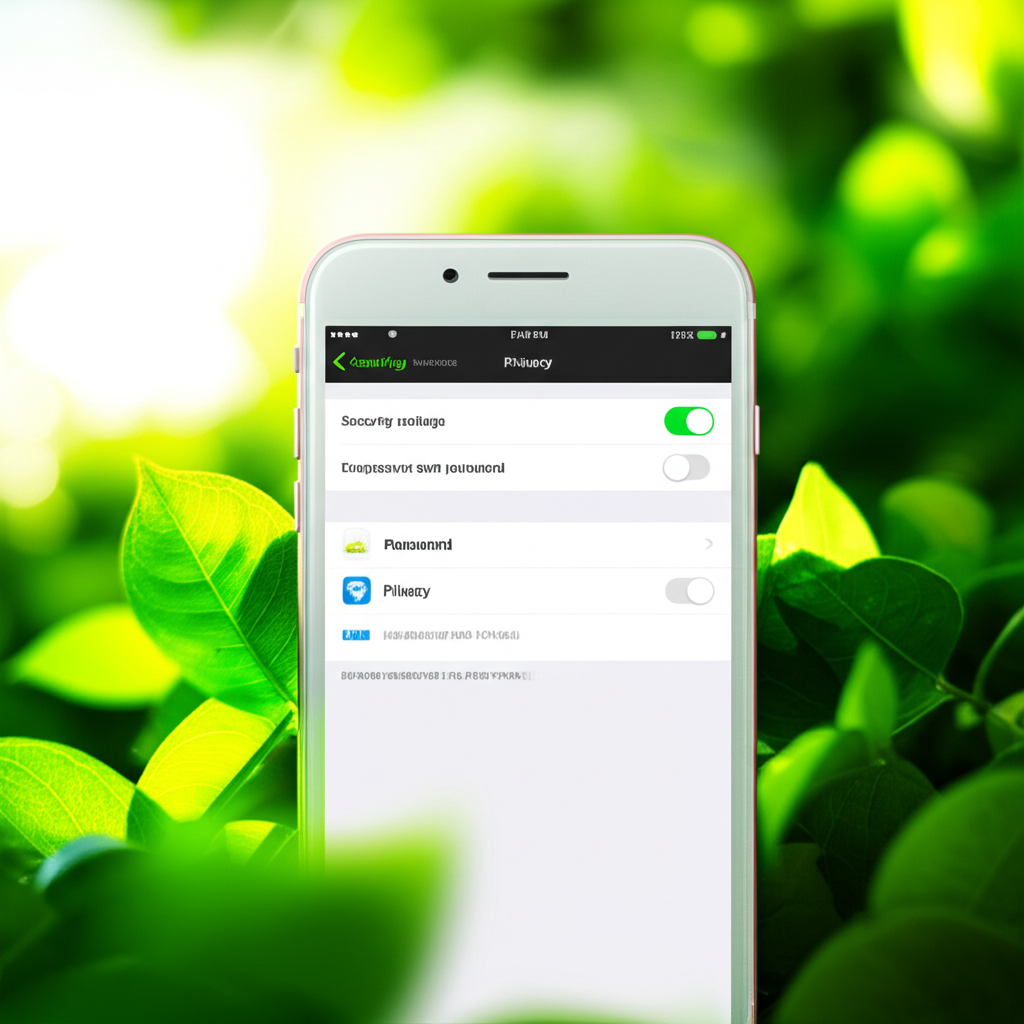
LINEのセキュリティは、個人情報の保護に不可欠です。
不正アクセスや情報漏洩のリスクを減らすために、セキュリティ設定を強化する必要があります。
この記事では、iPhoneでLINEのセキュリティを向上させるための具体的な方法を紹介します。
より安全にLINEを利用するために、2段階認証の設定、iCloudキーチェーンやGoogleパスワードマネージャーの活用について解説します。
2段階認証の設定方法
2段階認証は、パスワードに加えて、SMSで送信される認証コードを入力することで、不正ログインを防止するセキュリティ機能です。
例として、万が一パスワードが漏洩した場合でも、2段階認証を設定していれば、第三者があなたのアカウントにログインすることは困難になります。

2段階認証って難しそう…

設定は簡単なので、ぜひ設定しましょう。
LINEアプリで2段階認証を設定する手順は以下のとおりです。
- LINEアプリを開き、「設定」をタップ
- 「アカウント」を選択
- 「2段階認証」をタップし、設定をオンにする
- SMSで送信される認証コードを入力
2段階認証を設定することで、アカウントのセキュリティが大幅に向上します。
iCloudキーチェーンの活用
iCloudキーチェーンは、Appleが提供するパスワード管理ツールで、LINEのパスワードを含む、さまざまなWebサイトやアプリのパスワードを安全に保存・管理できます。
例えば、iCloudキーチェーンにLINEのパスワードを保存しておけば、パスワードを忘れてしまった場合でも、簡単に確認・入力できます。

iPhoneに標準搭載されているiCloudキーチェーンって安全なの?

Appleのセキュリティ技術で保護されているので、安心して利用できます。
iCloudキーチェーンを活用するメリットは以下のとおりです。
- 強力な暗号化技術で保護:パスワードを安全に保管
- 自動入力機能:LINEログイン時の手間を軽減
- 複数デバイスで同期:iPhone、iPad、Macでパスワードを共有
iCloudキーチェーンを活用して、LINEのパスワードを安全に管理しましょう。
Googleパスワードマネージャーの活用
Googleパスワードマネージャーは、Googleアカウントに紐づけて、LINEのパスワードを含む、さまざまなWebサイトやアプリのパスワードを安全に保存・管理できるツールです。
例えば、Google Chromeブラウザを利用している場合、Googleパスワードマネージャーに保存されたパスワードは自動的に入力されるため、LINEにログインする際の手間が省けます。

Googleパスワードマネージャーって、Androidスマホのイメージだけど、iPhoneでも使えるの?

はい、iPhoneでも利用できます。
Googleパスワードマネージャーを活用するメリットは以下のとおりです。
- 無料で利用可能:追加費用なしでパスワード管理
- 強力なセキュリティ機能:不正アクセスを防止
- 複数デバイスで同期:スマートフォン、PCでパスワードを共有
| 比較項目 | iCloudキーチェーン | Googleパスワードマネージャー |
|---|---|---|
| 提供元 | Apple | |
| 対応デバイス | iPhone, iPad, Mac | Android, iPhone, iPad, PC |
| 特徴 | Apple製品との連携がスムーズ、Face ID/Touch IDによる認証 | 複数のプラットフォームで利用可能、セキュリティ診断機能 |
| メリット | Apple製デバイスを使っている人におすすめ | Androidユーザーや、複数のOSを使用している人におすすめ |
| デメリット | 他のOSとの連携は限定的 | Apple製品との連携はiCloudキーチェーンより劣る |
Googleパスワードマネージャーを活用して、LINEのパスワードを安全に管理しましょう。
よくある質問(FAQ)
- LINEのパスワードを確認する方法はありますか?
-
LINEアプリ内でパスワードを直接確認する機能はありません。
ただし、登録済みのメールアドレスは確認可能です。
メールアドレスが有効であれば、パスワード再設定の手続きを進めることができます。
- パスワードを忘れた場合、どのように再設定すれば良いですか?
-
LINEのログイン画面にある「パスワードを忘れた場合」から、登録済みのメールアドレスを入力して再設定できます。
認証コードがメールで送信されるので、そのコードをLINEアプリに入力し、新しいパスワードを設定してください。
- メールアドレスを登録していない場合、パスワードを再設定できますか?
-
メールアドレスが未登録でも、電話番号認証を利用してパスワードを再設定できます。
ログイン画面で「パスワードを忘れた場合」をタップし、電話番号を入力してSMS認証を行ってください。
- パスワードを変更する際、どのような点に注意すれば良いですか?
-
新しいパスワードは、生年月日や電話番号などの個人情報から推測されやすいものを避け、他のサービスと使い回さないようにしましょう。
8文字以上の英数字や記号を組み合わせた複雑なパスワードを設定することが推奨されます。
- LINEのセキュリティを強化するためには、どのような設定が効果的ですか?
-
2段階認証を設定することで、パスワードに加えてSMSで送信される認証コードが必要となり、不正ログインを防止できます。
設定はLINEアプリの「アカウント」から行えます。
- パスワードを安全に管理する方法はありますか?
-
iCloudキーチェーンやGoogleパスワードマネージャーなどのパスワード管理ツールを活用すると、LINEのパスワードを含む様々なパスワードを安全に保存・管理できます。
これらのツールは、強力な暗号化技術で保護されており、自動入力機能も利用できるため便利です。
まとめ
この記事では、iPhoneでLINEのパスワードを忘れた場合や変更したい場合に、安全にアカウントを管理する方法を解説しました。
特に、パスワードを忘れた際の再設定方法を理解しておくことは非常に重要です。
- LINEアプリ内でのメールアドレス確認
- パスワードを忘れた場合の再設定手順
- セキュリティ向上のための2段階認証設定
この記事を参考に、LINEのパスワードを適切に管理し、より安全なLINE利用を心がけてください。
今すぐ、ご自身のLINEアカウントのセキュリティ設定を見直してみましょう。